Normalmente, é necessário tirar notas para reuniões, seja para ver quem são os participantes, lembrar-se do que foi debatido ou fazer uma lista de itens de ação. Se utilizar o OneNote, Lync-lhe tirar notas privadas ou adicionar notas partilhadas que pode coeditar com os participantes. Também pode adicionar notas ao pedido de reunião, se estiver a utilizar o Outlook, ou enquanto está na sala de reunião.
Adicionar notas a um pedido Lync reunião
Adicionar notas ao pedido de reunião permite-lhe estar na posse de todas as informações de que precisa antes de a reunião começar e possibilita aos convidados vê-las e editá-las, o que poupa tempo durante a reunião.
Ao configurar a sua Lync Reunião no Outlook:
-
Clique em Notas da Reunião no friso do pedido de reunião.

-
Selecione uma das seguintes opções:
-
Partilhar notas com a reunião para adicionar notas partilhadas ao pedido de reunião. Depois, os convidados podem clicar em Ver Notas da Reunião no pedido de reunião e abri-las no OneNotepara visualizar e editar.
-
Tirar notas particulares para adicionar as suas notas privadas e pessoais à reunião, as quais não estão visíveis para os outros participantes.
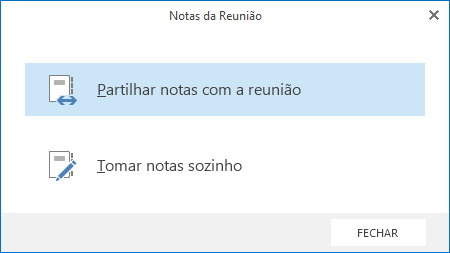
Para obter informações sobre como Lync Reuniões, clique em Configurar uma reunião Skype para Empresas (Lync)
Adicionar notas durante uma Lync Reunião
-
Na janela de conversação, pare o cursor sobre o ícone da apresentação (monitor) e clique no separador OneNote.
-
Clique em As minhas notas para tirar notas privadas no seu computador.
-
Clique em Notas Partilhadas e selecione uma secção no selecionador de notas.
A página que selecionar fica ancorada no seu ambiente de trabalho e os participantes recebem uma notificação na reunião relativamente ao caderno.
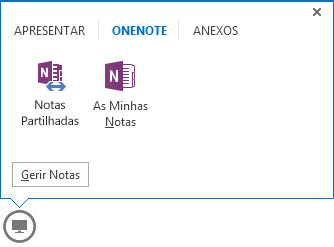
Como funcionam as notas partilhadas?
As notas partilhadas têm de estar numa localização que esteja acessível para as outras pessoas, como o OneDrive ou o SharePoint, e essas pessoas têm de ter permissão para abri-las e editá-las.
Alguns aspetos a considerar:
-
Não precisa de partilhar o caderno inteiro, apenas a página que pretende.
-
Quando abre o selecionador de notas, só consegue ver os cadernos partilhados que foram abertos anteriormente no computador.
-
Se não tem um caderno, clique em Novo Caderno para criar um.
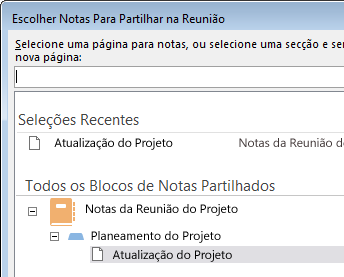
-
Se selecionar uma secção em vez de uma página, pode criar uma página em branco nessa secção.
-
Também pode pesquisar uma página na caixa de pesquisa.










